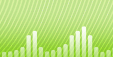Comment télécharger une pochette d'album MP3 ?
Introduction.
Beaucoup de gens utilisent des baladeurs ou écoutent de la musique MP3 en travaillant. Il y a plusieurs bonnes choses concernant le format MP3 : les fichiers musicaux sont assez petits et peuvent être lus pratiquement partout dans le monde. Ils peuvent également contenir toutes les informations nécessaires sur les chansons : titre, artiste, album, année de publication, paroles, pochette de l'album, et autres champs de tags ID3.
Une pochette d'album peut être enregistrée comme un fichier séparé pour chaque album (généralement, c'est "dossier.jpg" (folder.jpg), parfois, le fichier peut être caché). Dans de tels cas, si un fichier est copié ou déplacé du dossier à un autre emplacement (par exemple, lors de la création d'une compilation), il ne sera plus associé à la pochette de l'album, et donc plus aucune image ne s'affichera lors de la lecture du fichier.
Une autre option est d'enregistrer la pochette d'album dans chaque fichier MP3. Le format MP3 a un champ spécial à cet effet.
Vous pouvez télécharger et enregistrer des pochettes d'album dans les fichiers MP3 à l'aide de mp3Tag Pro.
Étape 1 : Télécharger et installer le programme.
Télécharger mp3Tag vers un emplacement connu. Exécutez le programme d'installation et suivez les instructions à l'écran pour installer l'application.
Étape 2 : Démarrer le programme. Sélectionner les fichiers MP3.
Lancez mp3Tag. La fenêtre principale s'affichera.
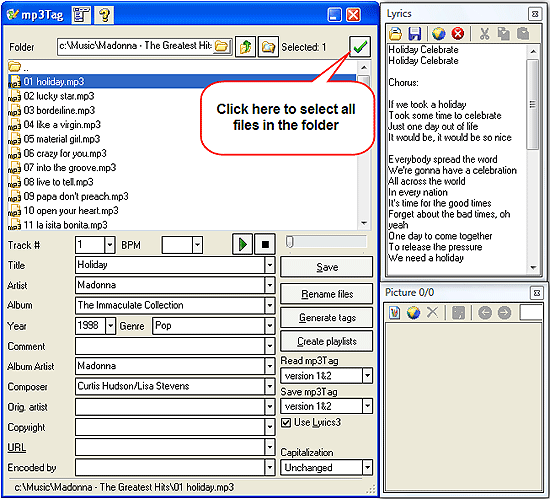
Naviguez jusqu'au dossier où vos fichiers MP3 sont stockés. Vous pouvez saisir directement le chemin dans le champ dans la partie supérieure de la fenêtre, ou utiliser le bouton "Parcourir" (Browse) sur la droite. Si nécessaire, appuyez sur le bouton "Analyser les sous-dossiers" (Scan subfolders).
Sélectionnez tous les fichiers auxquels vous voulez fournir une pochette d'album. Vérifiez si les champs "Artiste" (Artist) et "Album" (Album) ne sont pas vides. mp3Tag peut également rechercher "Titre" (Title) et "Artiste" (Artist), ou toute autre combinaison de champs, mais plus d'informations signifie de meilleures chances d'obtenir des résultats corrects. Si vous connaissez le nom de l'album, mais que le champ est vide, il vous suffit de sélectionner tous les fichiers, de saisir le nom dans le champ correspondant et de cliquer sur "Enregistrer" (Save).
Étape 3 : Télécharger et enregistrer une pochette d'album.
Une fois que les fichiers sont sélectionnés, cliquez sur bouton "Télécharger" (Download) dans la fenêtre pochette d'album. Si vous ne voyez pas de fenêtre pochette d'album, appuyez sur "Ctrl" + "P".
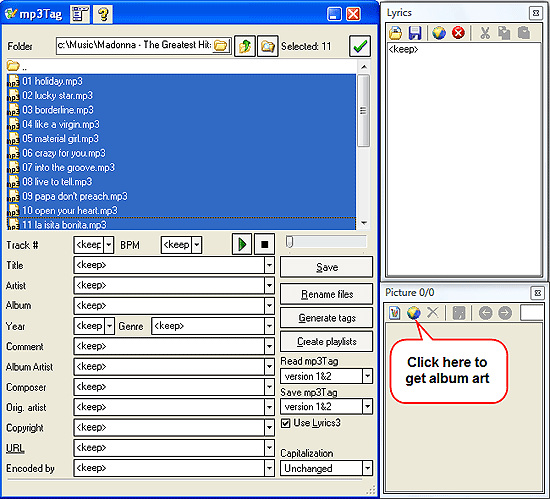
Le programme vous demandera si vous souhaitez vraiment télécharger et enregistrer les images pour tous les fichiers.
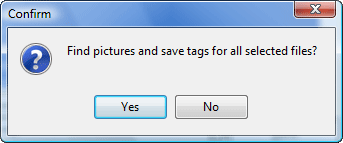
Cliquez sur "Oui" (Yes) pour continuer. mp3Tag démarrera la recherche et le téléchargement de la pochette. Les images seront enregistrées dans les fichiers MP3 sélectionnés automatiquement.
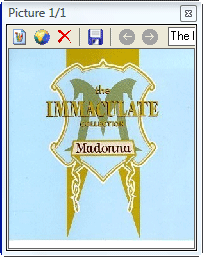
Vous pouvez utiliser la méthode ci-dessus sur des fichiers de différents albums en une seule fois (il vous suffit de sélectionner autant de fichiers que vous le souhaitez).
La version d'essai de mp3Tag ajoute un petit logo "Version d'essai de mp3Tag" (Trial version of mp3Tag) à toutes les images téléchargées. Si vous aimez les fonctionnalités, vous pouvez enregistrer le programme et supprimer cette restriction.
Recherche
Semblable
Articles et Revues
- Comment puis-je convertir un FLAC en MP3 ? J'ai besoin d'un convertisseur FLAC
- Comment convertir un fichier AVI en MOV ?
- Comment convertir un fichier AAC en MP3 gratuitement ?
- Comment télécharger une pochette d'album MP3 ?
- Comment puis-je fusionner des fichiers vidéo ?
- Comment puis-je convertir un DVD en MP4 ?
- Comment puis-je enregistrer à partir d'un microphone ?
- Comment afficher les couvertures de film sur les lecteurs Dune HD ?
- Comment joindre des fichiers MP3 ?
- Comment puis-je convertir un MIDI en MP3 ?